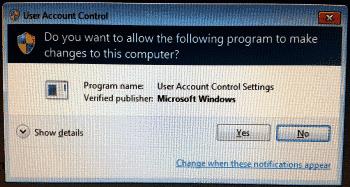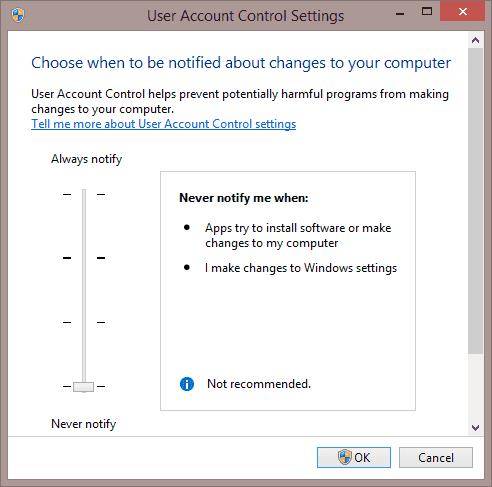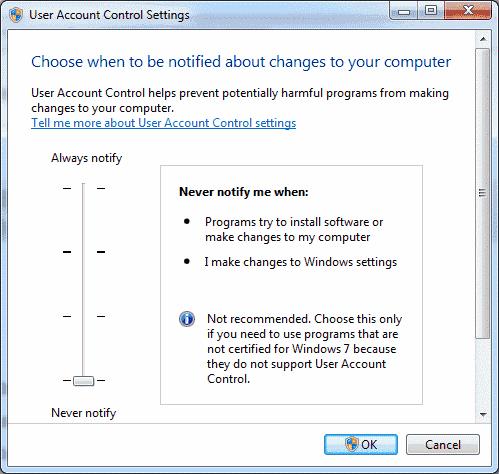Ο Έλεγχος λογαριασμού χρήστη είναι μια δυνατότητα στα Microsoft Windows 10, 8 και 7 που προειδοποιεί τους χρήστες με ένα παράθυρο διαλόγου κάθε φορά που ένα πρόγραμμα προσπαθεί να κάνει αλλαγές στο σύστημα. Το παράθυρο διαλόγου θα ρωτήσει " Θέλετε να επιτρέψετε στο ακόλουθο πρόγραμμα να κάνει αλλαγές σε αυτόν τον υπολογιστή; ", στη συνέχεια δώστε λεπτομέρειες σχετικά με το όνομα του προγράμματος και τον εκδότη μαζί με μια επιλογή για να επιλέξετε Ναι ή Όχι .
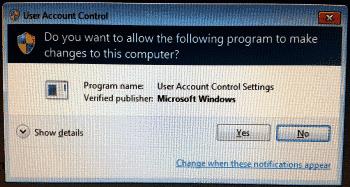
Για πολλούς χρήστες, αυτή η δυνατότητα είναι απλώς μια ενόχληση. Μπορείτε να ενεργοποιήσετε ή να απενεργοποιήσετε το UAC χρησιμοποιώντας αυτά τα βήματα.
Windows 10 & 8
Επιλογή 1 – Από τον Πίνακα Ελέγχου
Επιλέξτε το κουμπί « Έναρξη » και μετά πληκτρολογήστε « Έλεγχος χρήστη ». Θα πρέπει να εμφανιστεί μια επιλογή που λέει « Αλλαγή ρυθμίσεων ελέγχου λογαριασμού χρήστη ». Επιλέξτε αυτήν την επιλογή.
Θα εμφανιστεί μια οθόνη, όπου μπορείτε να επιλέξετε οποιαδήποτε από τις ακόλουθες επιλογές χρησιμοποιώντας το κάθετο ρυθμιστικό:
- Να ειδοποιούμαι πάντα όταν – Τα προγράμματα προσπαθούν να εγκαταστήσουν λογισμικό ή να κάνουν αλλαγές στον υπολογιστή μου και όταν κάνω αλλαγές στις ρυθμίσεις των Windows.
- Να ειδοποιούμαι μόνο όταν τα προγράμματα προσπαθούν να κάνουν αλλαγές στον υπολογιστή μου – Να μην με ειδοποιεί όταν κάνω αλλαγές στις ρυθμίσεις των Windows.
- Να ειδοποιούμαι μόνο όταν τα προγράμματα προσπαθούν να κάνουν αλλαγές στον υπολογιστή μου (μην μειώνετε τη φωτεινότητα της επιφάνειας εργασίας μου) – Μην με ειδοποιείτε όταν κάνω αλλαγές στις ρυθμίσεις των Windows.
- Να μην με ειδοποιείς ποτέ πότε – Τα προγράμματα προσπαθούν να εγκαταστήσουν λογισμικό ή να κάνουν αλλαγές στον υπολογιστή μου και όταν κάνω αλλαγές στις ρυθμίσεις των Windows.
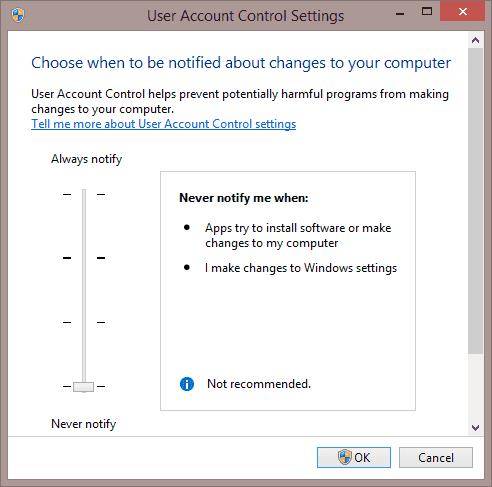
Επιλογή 2 – Από το MSCONFIG
Κρατήστε πατημένο το πλήκτρο των Windows και πατήστε το « R » για να εμφανιστεί το παράθυρο διαλόγου « Εκτέλεση ».
Πληκτρολογήστε " msconfig ". Θα πρέπει να εμφανιστεί μια επιλογή για " Διαμόρφωση συστήματος ". Επιλέξτε το.
Επιλέξτε την καρτέλα « Εργαλεία ».
Επιλέξτε « Αλλαγή ρυθμίσεων UAC » και, στη συνέχεια, επιλέξτε το κουμπί « Εκκίνηση ».
Μπορείτε να επιλέξετε ένα από τα τέσσερα επίπεδα. Η κάτω επιλογή απενεργοποιεί πλήρως το UAC.
Windows 7
Κάντε κλικ στη σφαίρα « Έναρξη » και, στη συνέχεια, πληκτρολογήστε « UAC » στο πλαίσιο Έναρξη αναζήτησης .
Το αποτέλεσμα της « Αλλαγή ρυθμίσεων ελέγχου λογαριασμού χρήστη » θα πρέπει να εμφανίζεται στο επάνω μέρος της περιοχής. Επιλέξτε το.

Κάντε κλικ στο « Ναι » εάν εμφανιστεί ένα παράθυρο διαλόγου.
Μπορείτε να επιλέξετε 1 από 4 ρυθμίσεις. Από πάνω προς τα κάτω είναι:
- Να ειδοποιούμαι πάντα όταν – Τα προγράμματα προσπαθούν να εγκαταστήσουν λογισμικό ή να κάνουν αλλαγές στον υπολογιστή μου και όταν κάνω αλλαγές στις ρυθμίσεις των Windows.
- Να ειδοποιούμαι μόνο όταν τα προγράμματα προσπαθούν να κάνουν αλλαγές στον υπολογιστή μου – Να μην με ειδοποιεί όταν κάνω αλλαγές στις ρυθμίσεις των Windows.
- Να ειδοποιούμαι μόνο όταν τα προγράμματα προσπαθούν να κάνουν αλλαγές στον υπολογιστή μου (μην μειώνετε τη φωτεινότητα της επιφάνειας εργασίας μου) – Μην με ειδοποιείτε όταν κάνω αλλαγές στις ρυθμίσεις των Windows.
- Να μην με ειδοποιείς ποτέ πότε – Τα προγράμματα προσπαθούν να εγκαταστήσουν λογισμικό ή να κάνουν αλλαγές στον υπολογιστή μου και όταν κάνω αλλαγές στις ρυθμίσεις των Windows.
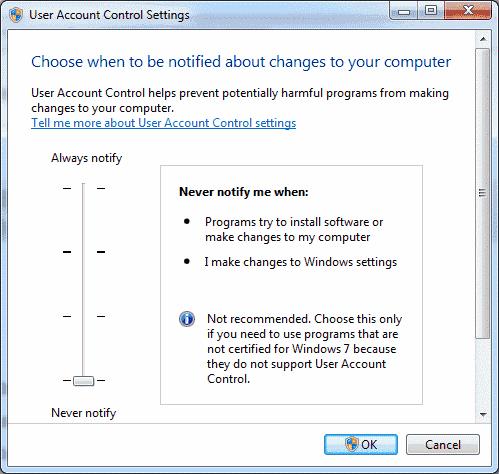
Επιλέξτε μια επιλογή και, στη συνέχεια, επιλέξτε " OK " και ορίζεται η ρύθμιση UAC σας.